Webex App | Értekezlet és biztonsági információk keresése értekezleten
 Visszajelzés?
Visszajelzés? 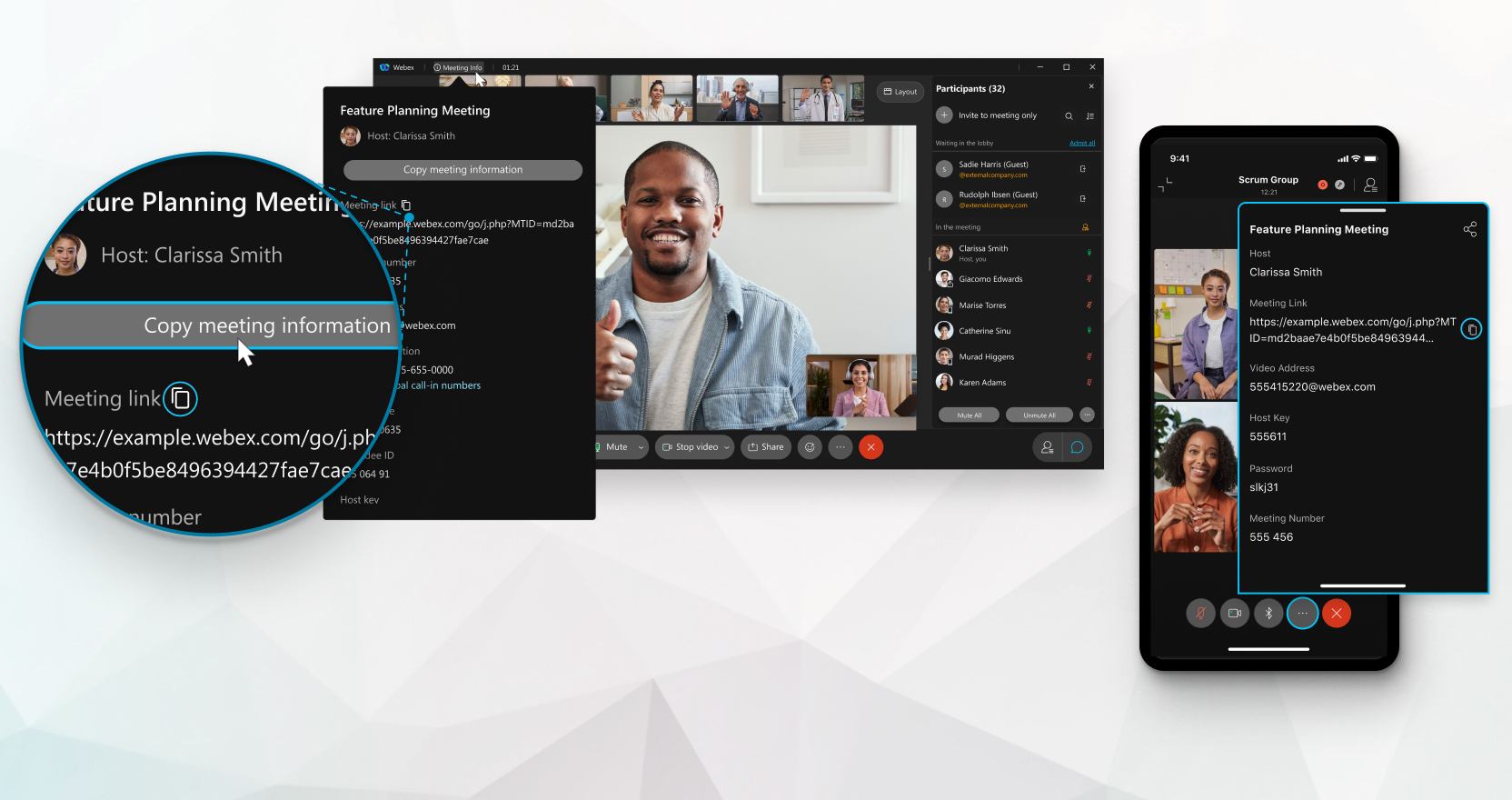
| 1 |
Ütemezett értekezleten kattintson a Értekezlet adataielemre. |
| 2 |
Az Értekezlet adatai lap a következőket jeleníti meg:
|
| 3 |
Az Általános lapon az alábbi módokon oszthatja meg az értekezlet adatait:
|
| 4 |
A Biztonság lap megjeleníti a biztonsági adatokat, és ha az értekezlet titkosított értekezlet. |
| 5 |
A biztonsági információkat a következő módokon oszthatja meg:
|
| 1 |
Ütemezett értekezleten koppintson a képernyő tetején lévő értekezlet neve melletti legördülő nyílra. |
| 2 |
Az Általános lapon az értekezlet adatait az alábbi módokon oszthatja meg másokkal:
|
| 3 |
A Biztonság lap biztonsági adatokat jelenít meg, és ha az értekezlet titkosított értekezlet. |
| 4 |
Megoszthatja a biztonsági kódot másokkal, ha meg szeretné győződni arról, hogy az értekezlet biztonságos.
Kérdezzen meg mindenkit az értekezleten, hogy ugyanazt a biztonsági kódot látja-e. Előfordulhat, hogy azoknak a résztvevőknek, akik nem ugyanazt a kódot látják, újra csatlakoznia kell az értekezlethez. |

 Koppintson, majd válassza ki, hogyan szeretné megosztani az információkat.
Koppintson, majd válassza ki, hogyan szeretné megosztani az információkat. az értekezlet hivatkozása mellett, és illessze be a hivatkozást egy Webex alkalmazás üzenetébe vagy egy e-mailbe.
az értekezlet hivatkozása mellett, és illessze be a hivatkozást egy Webex alkalmazás üzenetébe vagy egy e-mailbe. 
